Safari non caricherà alcun sito Web su iOS14? Risolto
Poiché iOS 15/14 è ancora in fase di sviluppo beta, gli utenti del sistema operativo (OS) hanno segnalato molti problemi. Uno di questi bug, che compare sui forum, è ‘Safari non carica i siti web’.
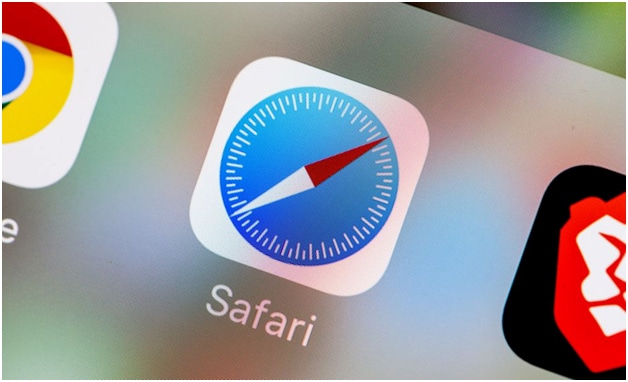
Di proprietà e sviluppato da Apple, Safari è un browser Web altamente affidabile utilizzato dagli utenti iOS sui loro iPhone e iPad. Nella versione beta di iOS 15/14, Apple ha introdotto molte nuove ed entusiasmanti funzionalità. Queste utili funzionalità includono l’integrazione della traduzione, un’opzione per la modalità ospite, la ricerca vocale, schede avanzate e la nuovissima funzionalità del portachiavi iCloud.
Queste nuove funzionalità sono state rivelate in un tweet realizzato da Mark Gurman, giornalista di Bloomberg.
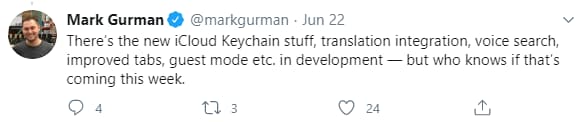
Tuttavia, il tweet non garantisce che gli utenti potranno utilizzare queste funzionalità fino al rilascio della versione finale di iOS.
Ma qual è l’uso di queste funzionalità avanzate quando Safari non apre siti Web su iPhone. In questo post, approfondiremo vari motivi per cui Safari non aprirà siti Web sul tuo dispositivo con iOS 15/14.
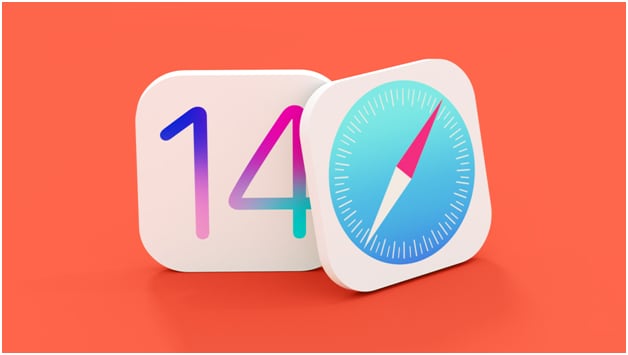
Oltre a questo, imparerai anche come risolvere questo problema utilizzando più soluzioni.
Quindi, iniziamo e facciamo in modo che Safari funzioni senza problemi sul tuo iPhone.
Parte 1: Perché Safari non carica i siti web?
Può essere molto frustrante quando si tenta di caricare una pagina Web su Safari, ma non carica o perde alcuni elementi durante il caricamento. Ci sono così tante cose da incolpare per questo problema.
Ma, prima di comprendere le cause alla base del problema di Safari che non carica i siti Web, è importante sapere che Safari è un browser ben ottimizzato per tutto ciò che potresti voler navigare su di esso.
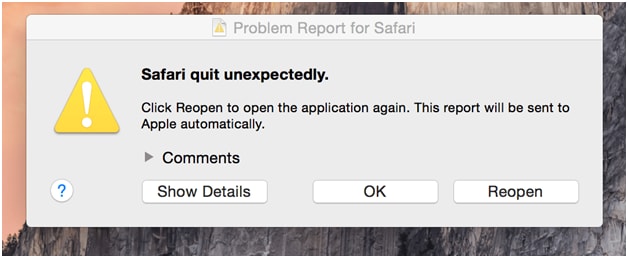
Questo browser predefinito su Mac e dispositivi iOS potrebbe arrestarsi in modo imprevisto o non funzionare correttamente per i seguenti motivi:
- Safari in crash
- Safari non si apre
- Il browser non risponde.
- Stai utilizzando una versione obsoleta del browser Safari.
- La tua connessione di rete è settimanale.
- Apertura di troppe schede alla volta.
- Utilizzo di versioni precedenti di macOS
- Un plug-in, un’estensione o un sito Web causa il blocco o l’arresto anomalo di Safari.
Una volta che conosci le cause del problema, diventa più facile risolverlo. Fortunatamente, ci sono soluzioni quando Safari non aprirà alcuni siti Web su iOS 15/14.
Diamo un’occhiata a queste soluzioni ora.
Parte 2: Come risolvere il problema
Per risolvere questo problema di Safari ora funzionante, puoi fare affidamento sui seguenti suggerimenti di base.
2.1: controlla l’URL
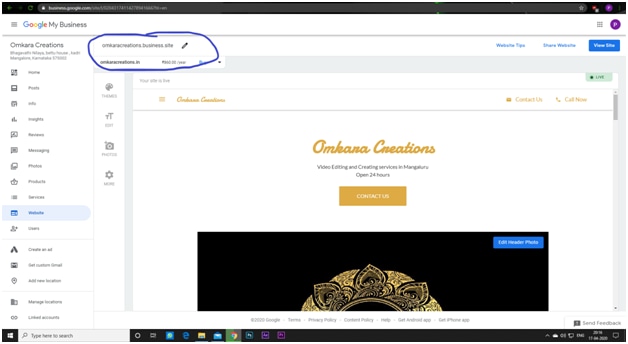
Se Safari non aprirà alcuni siti Web, è probabile che tu abbia inserito l’URL sbagliato. In questo caso, il browser non riuscirà a caricare il sito.
Ad esempio, assicurati di utilizzare 3 Ws (WWW) nell’URL e assicurati di utilizzare solo https://. Inoltre, ogni carattere nell’URL deve essere corretto, perché l’URL sbagliato ti reindirizzerà a un sito sbagliato o non aprirà alcun sito Web.
2.2: controlla la tua connettività Wi-Fi
Assicurati di ricontrollare per vedere se la tua connessione Internet o Wi-Fi funziona correttamente o meno. Safari non caricherà i siti Web correttamente o del tutto a causa di una connessione di rete scadente.
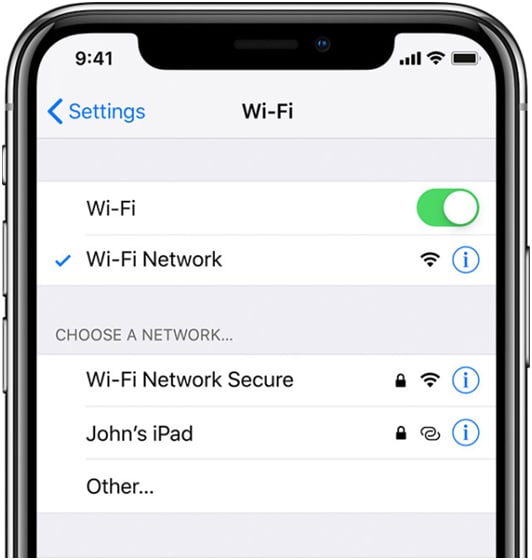
Per verificare se la tua connessione Wi-Fi funziona con stabilità, vai all’icona Wi-Fi nella barra dei menu del tuo Mac. Se non sei connesso alla connessione Wi-Fi, devi connetterti ad essa per risolvere nel caso in cui Safari non aprisse i siti web.
Se ti allontani troppo dalla rete connessa, il tuo dispositivo perderà la connessione. Quindi, assicurati di rimanere nell’area con una buona connettività di rete per goderti una navigazione web fluida e costante.
2.3: Cancella cache e cookie
Quando esplori un nuovo sito Web nel browser Safari, i dati rilevanti del sito vengono archiviati in una cache. Lo fa per caricare il sito Web più velocemente, quando si naviga di nuovo nello stesso sito Web, la volta successiva.
Pertanto, i dati dei siti Web come i cookie e la cache aiutano i siti Web a riconoscere il tuo Mac e a caricarsi più velocemente di prima. Ma, allo stesso tempo, i dati del sito Web possono rallentare il sito molte volte. Ecco perché devi svuotare frequentemente cache e cookie per assicurarti di non avere problemi, come i siti Web che non si caricano correttamente Safari.
Non è necessario eliminare i cookie e la cache ogni giorno. In caso di problemi con il browser Safari, puoi cancellare istantaneamente i dati del sito Web per goderti il caricamento rapido del sito Web.
Segui questi passaggi per rimuovere la cache sul browser Safari:
- Apri Safari sul tuo dispositivo e vai a Preferenze nel menu del browser.
- Tocca Avanzate.
- Nella barra dei menu, seleziona Mostra menu Sviluppo.
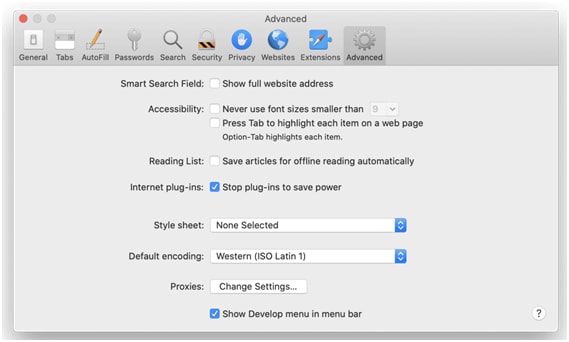
- Vai al menu Sviluppo e tocca Svuota cache.
Di seguito sono riportati i passaggi per cancellare i cookie dal browser Safari:
- Apri il browser Safari sul tuo dispositivo e vai su Preferenze.
- Tocca Privacy e poi, tocca Gestisci dati sito web.
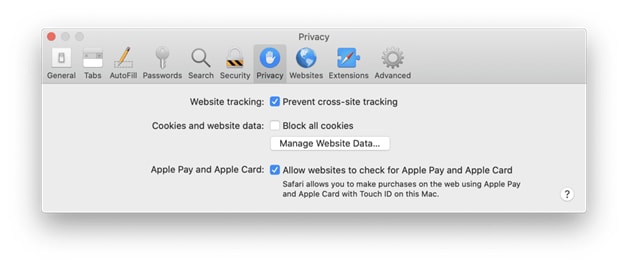
- Quindi, tocca Rimuovi tutto e cancellerà i cookie.
2.4: Controlla e ripristina l’estensione di Safari
Esistono diverse estensioni di Safari che potrebbero bloccare gli annunci e diversi siti Web da caricare. Lo fa per impedire la visualizzazione di alcuni elementi della pagina, causando così il motivo per cui alcuni siti Web non vengono caricati su Safari.
In questo caso, puoi disattivare queste estensioni e provare a ricaricare la pagina per verificare il problema.
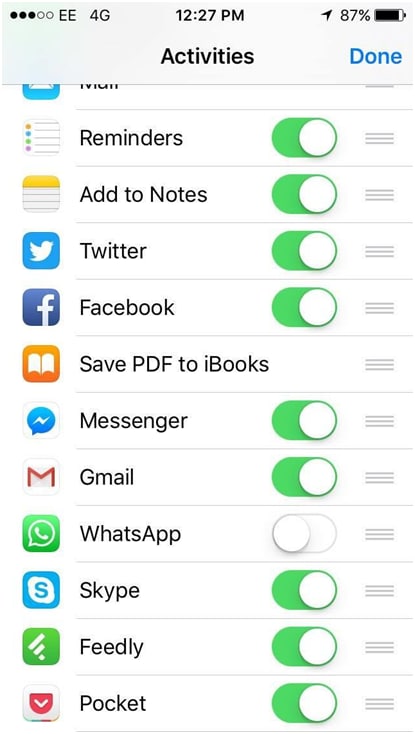
Per fare questo:
- Vai su Safari> Preferenze.
- Tocca Estensioni.
- Seleziona l’estensione e ora deseleziona la casella di controllo accanto a ‘Abilita … estensione’. Fallo per ogni estensione installata sul tuo browser.
Una volta terminato, prova a ricaricare il sito Web scegliendo Scegli vista e quindi tocca Ricarica in Safari. Se il sito si carica correttamente, una o più estensioni del browser ne impedivano il caricamento in precedenza. Puoi risolvere il problema di conseguenza perché ora conosci la causa del problema.
2.5 Modificare le impostazioni del server DNS
Il motivo per cui Safari non carica i siti Web potrebbe essere il tuo server DNS che non è aggiornato correttamente. In questo caso devi cambiare il tuo server DNS con quello migliore per fare in modo che il browser Safari carichi correttamente i siti web.
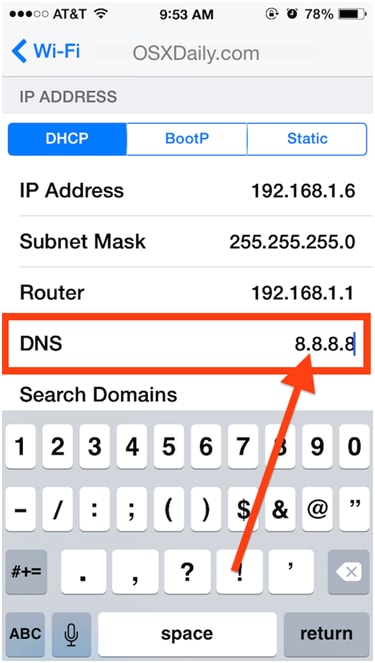
Il server DNS di Google funziona velocemente con tempi di inattività quasi pari a zero. Quindi, ti consigliamo di passare al server DNS di Google per risolvere il problema. Potrebbe essere estremamente utile quando stai cercando di caricare più siti Web più velocemente sul tuo dispositivo contemporaneamente.
2.6: Termina tutti i processi congelati
Se hai provato a ripristinare l’app e non riesce ancora a caricare i siti Web, potrebbe essere dovuto ad alcuni processi particolari che potrebbero bloccare il browser Safari sul tuo dispositivo. In questo caso, dovresti terminare questi processi in Activity Monitor.
Per fare ciò, vai su Monitoraggio attività. Successivamente, inserisci Safari nel campo di ricerca che vedi. Mentre lo fai, mostrerà tutti i processi in esecuzione. Activity Monitor esegue una piccola diagnostica ed evidenzia alcuni processi come non rispondono se alcuni di questi possono causare il blocco del browser.
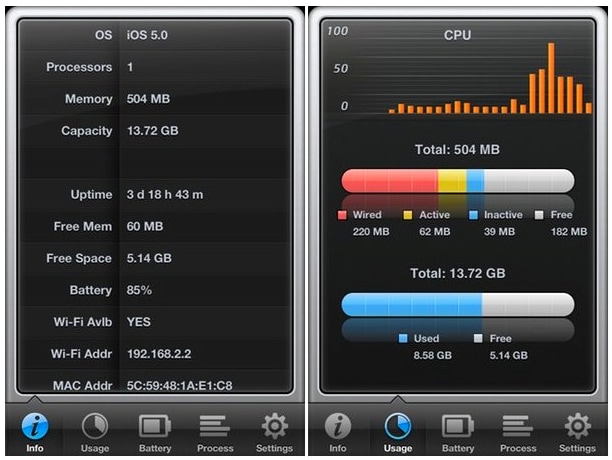
Nel caso in cui noti delle linee rosse relative a Safari in Activity Monitor, questi problemi potrebbero influire sulle prestazioni delle app. Quindi, devi fare doppio clic su questi processi per chiuderli. Aiuterà se Safari smettesse di rispondere alle estensioni difettose.
2.7: Esegui il downgrade di iOS 15/14 dal tuo dispositivo
Se nessuna di queste soluzioni per Safari che non carica i siti Web sembra funzionare, in questo caso, la tua opzione è eseguire il downgrade di iOS 15/14. Dai un’occhiata ai seguenti passaggi per eseguire il downgrade di iOS 15/14 sul tuo dispositivo iOS.
Passo 1: Tocca la funzione Finder sul tuo dispositivo e collega il tuo iPhone ad esso.
Passo 2: Imposta il tuo dispositivo iPhone in modalità di ripristino.
Passo 3: Nel pop-up, fai clic sul pulsante Ripristina. Installerà l’ultima versione pubblica di iOS sul tuo dispositivo.
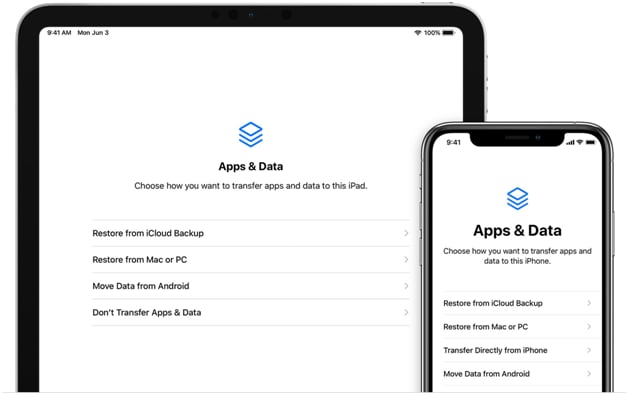
Dopodiché, dovrai attendere che le procedure di backup e ripristino siano terminate.
Gli utenti devono sapere che l’inserimento del dispositivo in modalità di ripristino può essere un processo diverso in base alla versione iOS che stai utilizzando.
Oltre a queste soluzioni, puoi usare Kit di strumenti di riparazione iOS del Dr. Fone per riparare in modo rapido e sicuro diversi problemi con il tuo iPhone che potrebbero impedire a Safari di caricare correttamente i siti Web.
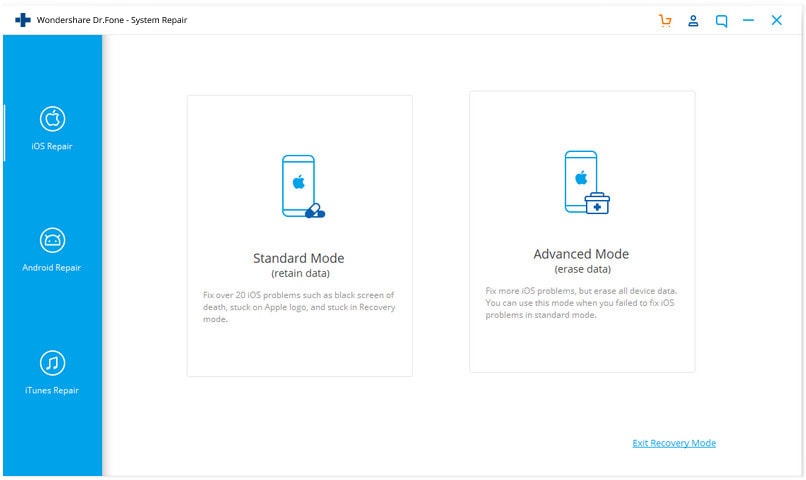
Usando questo strumento, ripari il tuo dispositivo senza perdere nessuno dei tuoi dati preziosi.
Conclusione
Si spera che queste soluzioni risolvano il problema quando Safari non aprirà i siti Web. Se ancora non funziona, è una buona idea contattare l’amministrazione del sito Web per verificare se esiste un problema di fondo con il sito Web.
ultimi articoli